Nove funkcije in nastavitve Google Duo

Google Duo je mobilna aplikacija za video klepet, ki je na voljo vsem uporabnikom Android in iOS. Obstaja tudi spletna različica, do katere lahko dostopate na namizju in
Google Duo je ena izmed mnogih možnosti za Zoom. Morda ste pogosto slišali za to, vendar se nikoli niste ustavili, da bi videli, kaj lahko naredi za vas.
Morda vam ne omogoča spreminjanja ozadja, kot to počne Zoom, vendar vam omogoča povezovanje z različnimi uporabniki. Nastavitev in uporaba je enostavna.
Ko prvič namestite Google Duo za iOS ali Android , boste morali odobriti dovoljenja za stvari, kot so:
Potrditveno kodo boste prejeli tudi v besedilnem sporočilu, vendar celoten postopek ne sme trajati več kot nekaj minut. Ko pridete na glavno stran Dua, vam bo aplikacija sporočila, koliko vaših prijateljev uporablja aplikacijo.
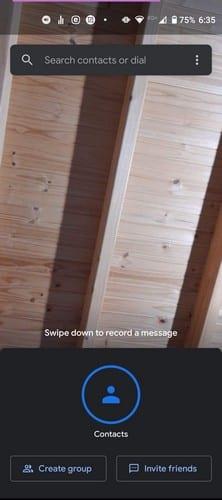
Stvari lahko začnete tako, da ustvarite skupinski klic, tako da se dotaknete možnosti Ustvari skupino spodaj levo. Lahko pa povabite prijatelje, ki ne uporabljajo Dua, z možnostjo Povabi prijatelje na desni.
Če želite nekoga poklicati, morate najprej poiskati stik. Povlecite navzgor z glavne strani aplikacije, da razkrijete vse svoje stike, in tapnite stik, ki ga želite poklicati. Klic se ne bo začel samo s tem.
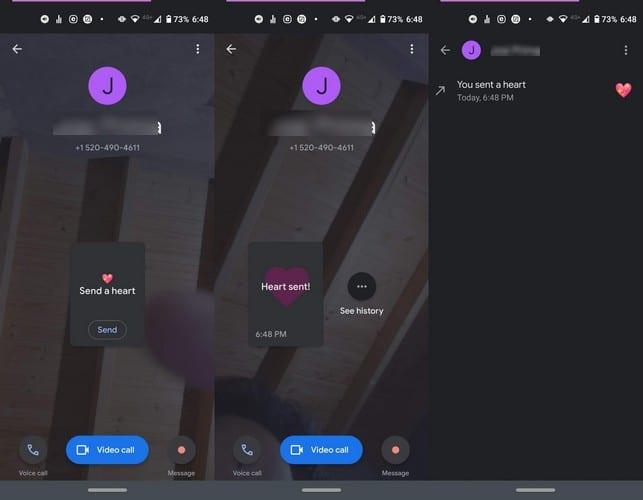
Videli boste različne možnosti, med katerimi lahko izbirate, kot so:
Če želite nekoga le pozdraviti s sporočilom in ga ne nujno poklicati, je to tudi možnost. Povlecite navzdol z glavne strani in izberite eno od možnosti.
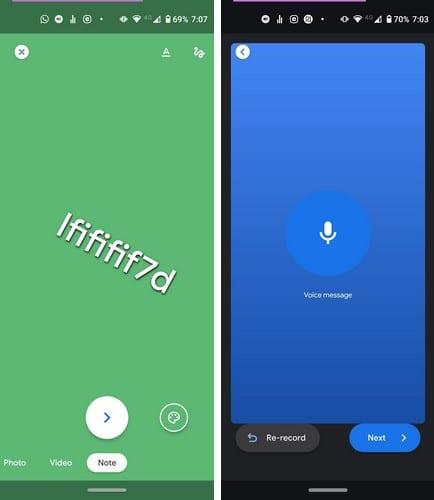
Z možnostmi za video in slike lahko izbirate med zabavnimi filtri in učinki. Možnost beležke vam omogoča izbiro barvnega ozadja in sloga pisave sporočila, medtem ko glasovno sporočilo nima zabavnih glasovnih učinkov.
Za vse obstaja možnost ponovnega opravljanja, samo v primeru, da se zmotite.
Če želite sprejeti klic v Duu, lahko povlecite navzgor, da sprejmete klic, in navzdol, da klic zavrnete. Na dnu zaslona boste videli možnosti, kot so:
Google Duo je možnost videokonference, ki jo je treba upoštevati. Je brezplačen in zaenkrat varnejši od Zooma. Kako ste nagnjeni k uporabi Googla Duo? Delite svoje misli v spodnjih komentarjih.
Google Duo je mobilna aplikacija za video klepet, ki je na voljo vsem uporabnikom Android in iOS. Obstaja tudi spletna različica, do katere lahko dostopate na namizju in
Z zaklepanjem brez primere, ki zakriva ulice v tišini, so aplikacije za video klice in konference nujna potreba. Od zaupanja vrednih izvajalcev, kot sta WhatsApp in Skype, do na novo nastalih…
Odločili ste se opustiti Zoom in preizkusiti Google Duo. Ugotovili ste, kako ga uporabiti, vendar se vam lahko zdi, da nekaj zamujate. Ti veš
Posodobitev 7. julij 2020: Google je zdaj povečal število udeležencev, dovoljenih v vsakem videoklicu, na 32 udeležencev. To povečanje je posledica naraščajoče priljubljenosti Google Duo comp…
Pandemija Covid-19 sili posameznike in organizacije na spletu, da se vidijo in komunicirajo. Spletna srečanja, koncerti in vesele ure na spletu
Oglejte si, kako enostavno je deliti svoj zaslon v Googlu Duo in kaj lahko storite, ko aplikacija odpove.
Ali morate videti, koga največ kličete in čas klicev? Ta priročnik vam bo pomagal pri tem.
Google Duo je ena izmed mnogih možnosti za Zoom. Morda ste pogosto slišali za to, vendar se nikoli niste ustavili, da bi videli, kaj lahko naredi za vas. Lahko
Zaščitite svojo zasebnost in preprečite, da bi vas ljudje našli v Duu z vašim e-poštnim naslovom. Oglejte si, katere nastavitve morate spremeniti.
Prihranite prostor za shranjevanje v napravi tako, da Google Duo preprečite shranjevanje predstavnostnih datotek v aplikacijo galerija. Oglejte si, kako ustavite samodejni prenos datotek.
Zberite svoje najboljše prijatelje v eno skupino v Googlu Duo. Oglejte si, kako lahko ustvarite skupino.
Po rootanju telefona Android imate poln dostop do sistema in lahko zaženete številne vrste aplikacij, ki zahtevajo root dostop.
Gumbi na vašem telefonu Android niso namenjeni le prilagajanju glasnosti ali prebujanju zaslona. Z nekaj preprostimi nastavitvami lahko postanejo bližnjice za hitro fotografiranje, preskakovanje skladb, zagon aplikacij ali celo aktiviranje funkcij za nujne primere.
Če ste prenosnik pozabili v službi in morate šefu poslati nujno poročilo, kaj storiti? Uporabite pametni telefon. Še bolj sofisticirano pa je, da telefon spremenite v računalnik za lažje opravljanje več nalog hkrati.
Android 16 ima pripomočke za zaklenjen zaslon, s katerimi lahko po želji spremenite zaklenjen zaslon, zaradi česar je zaklenjen zaslon veliko bolj uporaben.
Način slike v sliki v sistemu Android vam bo pomagal skrčiti videoposnetek in si ga ogledati v načinu slike v sliki, pri čemer boste videoposnetek gledali v drugem vmesniku, da boste lahko počeli druge stvari.
Urejanje videoposnetkov v sistemu Android bo postalo enostavno zahvaljujoč najboljšim aplikacijam in programski opremi za urejanje videoposnetkov, ki jih navajamo v tem članku. Poskrbite, da boste imeli čudovite, čarobne in elegantne fotografije, ki jih boste lahko delili s prijatelji na Facebooku ali Instagramu.
Android Debug Bridge (ADB) je zmogljivo in vsestransko orodje, ki vam omogoča številne stvari, kot so iskanje dnevnikov, namestitev in odstranitev aplikacij, prenos datotek, root in flash ROM-e po meri ter ustvarjanje varnostnih kopij naprav.
Z aplikacijami s samodejnim klikom. Med igranjem iger, uporabo aplikacij ali opravil, ki so na voljo v napravi, vam ne bo treba storiti veliko.
Čeprav ni čarobne rešitve, lahko majhne spremembe v načinu polnjenja, uporabe in shranjevanja naprave močno vplivajo na upočasnitev obrabe baterije.
Telefon, ki ga mnogi trenutno obožujejo, je OnePlus 13, saj poleg vrhunske strojne opreme premore tudi funkcijo, ki obstaja že desetletja: infrardeči senzor (IR Blaster).

















